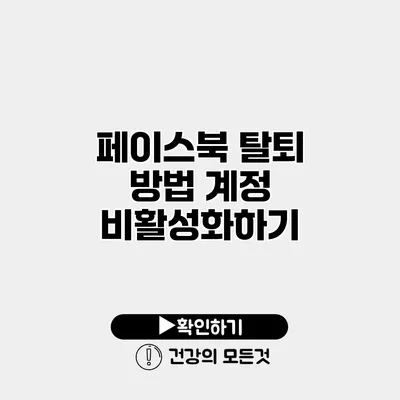페이스북은 우리의 일상에서 떼어낼 수 없는 소셜 미디어 플랫폼 중 하나입니다. 하지만 어떤 이유로든 계정을 삭제하거나 비활성화하고 싶을 때, 그 방법을 모른다면 불편함이 클 수 있습니다. 이 포스팅에서는 페이스북 계정을 탈퇴하는 방법과 비활성화하는 방법을 자세히 알아보겠습니다.
✅ Google 검색 기록을 안전하게 비활성화하는 방법을 알아보세요.
페이스북 계정 비활성화하기
비활성화는 계정을 일시적으로 중지하는 방법으로, 언제든지 다시 활성화할 수 있는 장점이 있습니다. 계정을 완전히 삭제하지 않고도 페이스북의 활동을 멈출 수 있는 방법이지요.
비활성화 방법
-
로그인 하기
자신의 페이스북 계정에 로그인합니다. -
설정 열기
오른쪽 상단의 화살표를 클릭하여 ‘설정 및 개인정보’를 선택한 후, ‘설정’을 클릭합니다. -
내 정보 열기
왼쪽 메뉴에서 ‘내 정보’를 선택합니다. 그러면 계정 관리와 관련된 옵션들이 나타납니다. -
계정 비활성화
아래로 스크롤하여 ‘계정 비활성화 및 삭제’를 클릭한 후, ‘계정 비활성화’를 선택합니다. -
이유 선택하기
계정을 비활성화하는 이유를 선택한 후, ‘계속’ 버튼을 클릭합니다. -
비밀번호 입력
마지막으로 비밀번호를 입력하고, 비활성화를 완료합니다.
이 과정을 통해, 여러분은 언제든지 필요할 때 다시 페이스북을 사용할 수 있는 여지를 남겨두게 됩니다.
✅ 구글 2단계 인증으로 당신의 계정을 더욱 안전하게 보호하세요.
페이스북 계정 삭제하기
계정을 삭제하는 것은 비가역적입니다. 한 번 삭제된 계정은 복구할 수 없으니 신중하게 결정해야 합니다.
삭제 방법
-
로그인 하기
어디서나 동일하게 페이스북 계정에 로그인합니다. -
설정 열기
오른쪽 상단의 화살표를 클릭하여 ‘설정 및 개인정보’를 선택합니다. -
내 정보 열기
왼쪽 메뉴에서 ‘내 정보’를 선택합니다. -
계정 비활성화 및 삭제 선택
‘계정 비활성화 및 삭제’ 옵션을 클릭하여 두 옵션 중 ‘계정 삭제’를 선택합니다. -
이유 선택 및 처리
계정 삭제의 이유를 선택한 후 ‘계속’ 버튼을 클릭합니다. -
삭제 확인하기
삭제할 계정과 연결된 내용을 검토하고, 최종 확인을 위해 비밀번호를 입력한 후, ‘삭제’ 버튼을 클릭하여 완료합니다.
계정 삭제 후 주의 사항
-
복구 불가
계정을 삭제하게 되면 모든 데이터와 친구 목록, 메시지 등이 영구적으로 사라집니다. 그러므로 삭제하기 전 백업을 권장합니다. -
대기 기간
삭제 요청 후 30일 이내에 로그인하면 계정이 복구될 수 있으므로, 신중하게 결정하는 것이 중요합니다.
요약 테이블
| 항목 | 비활성화 | 삭제 |
|---|---|---|
| 영구적인가? | 아니요 | 네 |
| 데이터 손실? | 아니요 | 네 |
| 재사용 가능성 | 예 | 아니요 |
| 복구 기간 | 없음 | 30일 |
결론
페이스북은 우리 삶에 많은 영향을 미치는 플랫폼이기 때문에, 계정을 관리하는 방법을 아는 것이 중요합니다. 비활성화와 삭제 방법 모두 각각의 장단점이 있으며, 여러분의 상황에 맞게 선택하시는 것이 좋습니다.
여러분의 사생활과 온라인 존재감을 안전하게 지키며, 필요시 계정을 관리해보세요.
여기까지 내용을 읽어주셔서 감사합니다. 페이스북 계정 관리에 대한 이 정보가 여러분에게 도움이 되었길 바랍니다. 필요에 따라 계정을 비활성화하거나 삭제하는 방법을 잊지 마세요!
자주 묻는 질문 Q&A
Q1: 페이스북 계정을 비활성화하는 방법은 무엇인가요?
A1: 계정을 비활성화하려면 로그인 후 ‘설정 및 개인정보’에서 ‘설정’을 선택하고, ‘내 정보’로 가서 ‘계정 비활성화 및 삭제’를 클릭한 후 ‘계정 비활성화’를 선택합니다.
Q2: 페이스북 계정을 삭제하면 어떤 점이 중요한가요?
A2: 계정을 삭제하면 모든 데이터와 친구 목록이 영구적으로 사라지며, 삭제 요청 후 30일 이내에 로그인하면 계정이 복구될 수 있으므로 신중하게 결정해야 합니다.
Q3: 계정을 비활성화하면 어떤 장점이 있나요?
A3: 계정을 비활성화하면 일시적으로 활동을 중지할 수 있으며 언제든지 다시 활성화할 수 있어, 필요에 따라 유연하게 관리할 수 있는 장점이 있습니다.